Como alterar o número de telefone da sua conta Microsoft
Ao criar uma conta da Microsoft, a página de inscrição solicita que você adicione um endereço de e-mail alternativo e um número de telefone como informações de segurança à sua conta da Microsoft. O endereço de e-mail e o número de telefone alternativos serão usados quando você quiser alterar ou redefinir a senha esquecida da conta da Microsoft ou para alertá-lo se a Microsoft encontrar atividades suspeitas em sua conta.
É uma boa ideia manter o número de telefone e o endereço de e-mail alternativo associado à sua conta da Microsoft atualizados. Portanto, ao alterar seu número de telefone ou endereço de e-mail alternativo, certifique-se de alterar também o número de telefone ou endereço de e-mail alternativo vinculado à sua conta da Microsoft.
Neste guia, explicaremos como alterar o número de telefone associado à sua conta da Microsoft.
Conclua as instruções fornecidas abaixo para alterar ou remover o número de telefone da sua conta da Microsoft.
Alterando o número de telefone associado à sua conta da Microsoft
Etapa 1: antes de tudo, vá até esta página da Microsoft em um navegador da web. Como sempre, entre em sua conta da Microsoft.
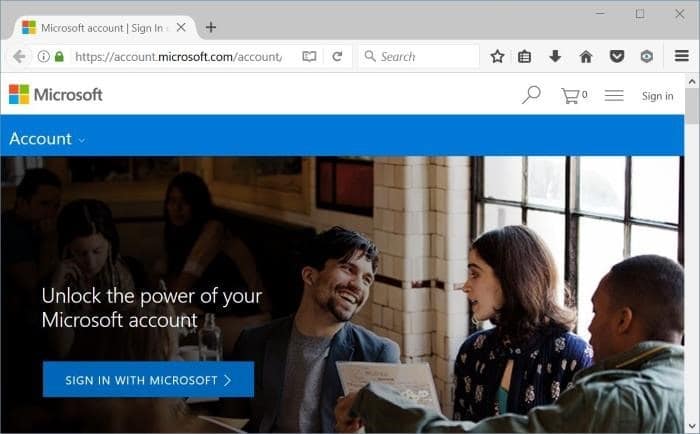
Etapa 2: depois de fazer login, você verá a página a seguir com vários detalhes sobre sua conta da Microsoft. Clique na guia Segurança .
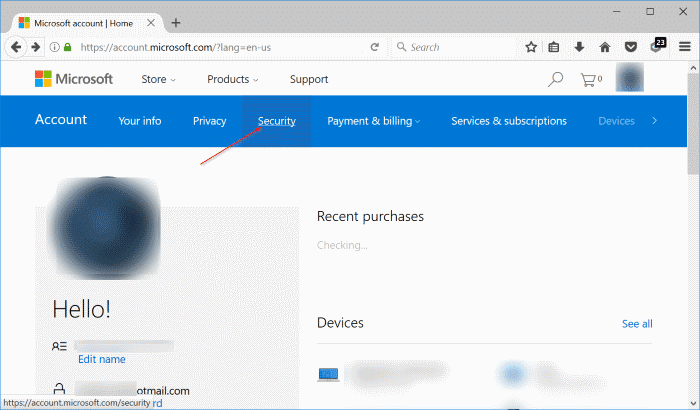
Etapa 3: nesta página, você verá opções para alterar sua senha, atualizar informações de segurança e revisar atividades recentes. Clique no botão Atualizar informações .
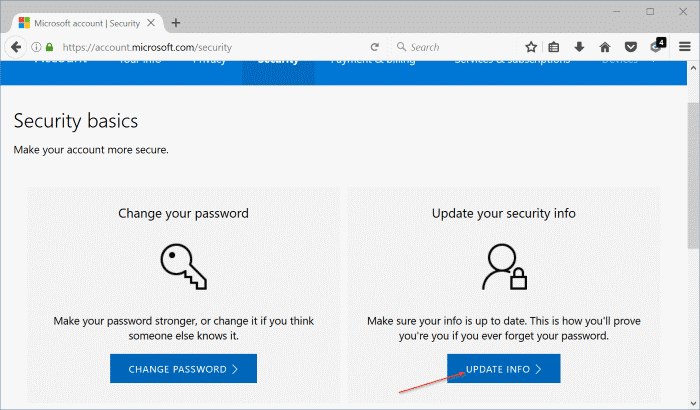
Etapa 4: clicar no botão Atualizar informações o levará para a página a seguir, onde você precisa verificar sua identidade selecionando seu número de contato atual ou endereço de e-mail secundário.
Escolha uma das opções, insira os últimos quatro dígitos do seu número de telefone atualmente associado à sua conta da Microsoft ou digite o endereço de e-mail secundário e clique no botão Enviar código para receber o código de verificação em seu número de telefone ou endereço de e-mail secundário.
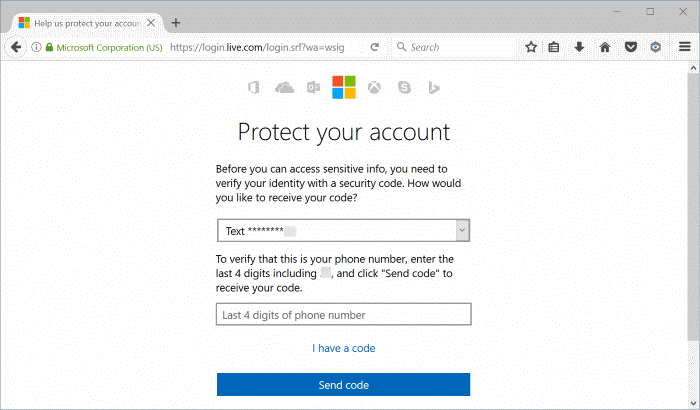
Etapa 5: digite o código de verificação. Clique no botão Enviar para verificar sua identidade.
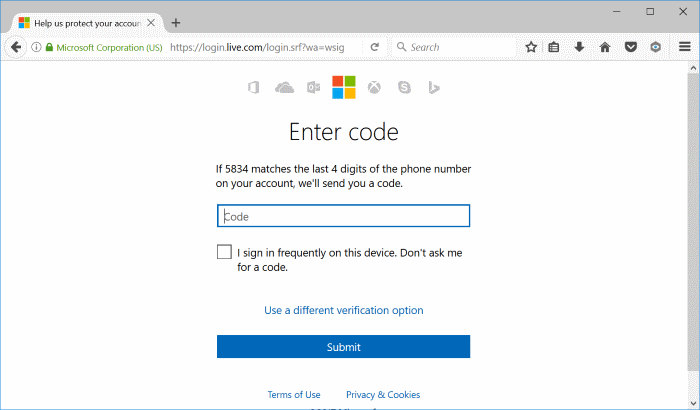
Etapa 6: após a verificação bem-sucedida da sua identidade, você verá esta página com informações de segurança. Para alterar o número de telefone da sua conta da Microsoft, clique no link Remover ao lado do seu número de contato. Se você não tiver um número de contato para sua conta, pule para a próxima etapa para adicionar um.
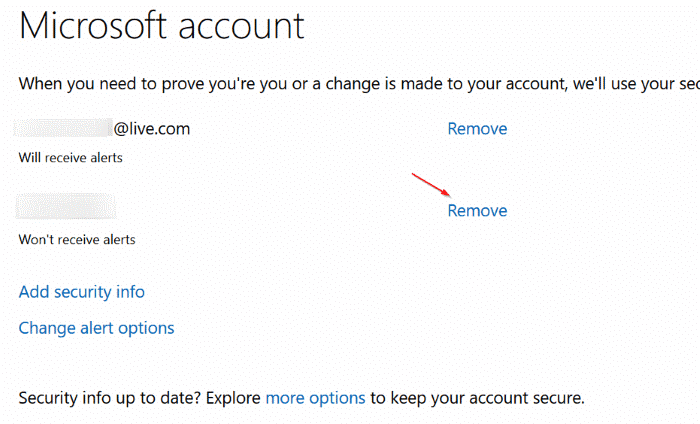
Ao ver a caixa de diálogo de confirmação, clique no botão Remover para remover o número de telefone de sua conta.
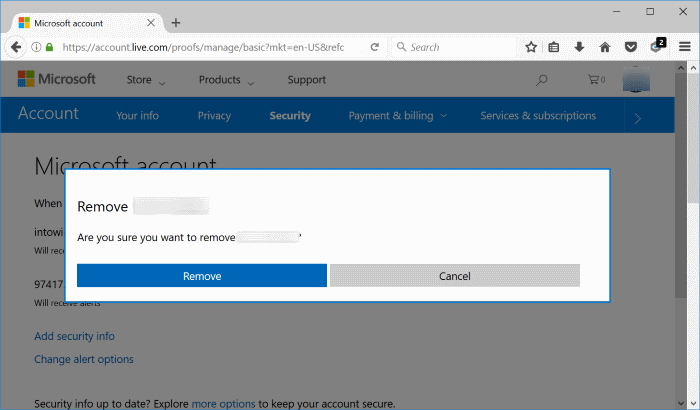
Etapa 7: agora, na mesma página, clique no link Adicionar informações de segurança .
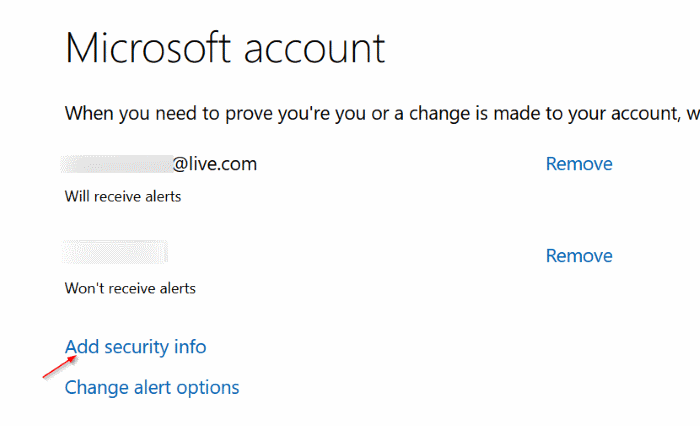
Etapa 8: selecione Um número de telefone na primeira caixa suspensa, selecione seu país, insira o número de telefone que deseja associar a sua conta da Microsoft, e selecione um método para verificar o número de contato (texto ou ligação).
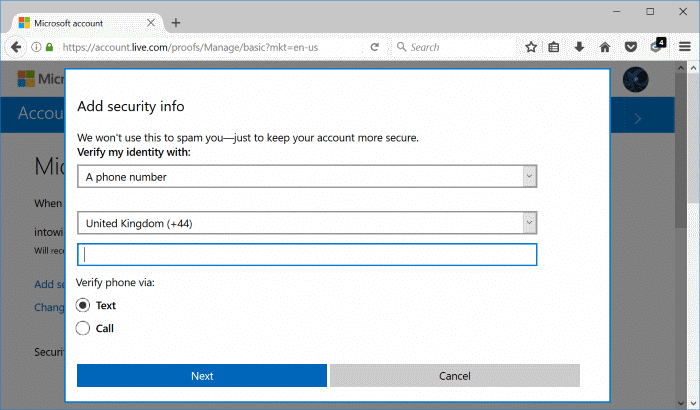
Clique no botão Avançar .
Etapa 9: se você escolheu o método de texto para verificar o seu número, receberá um código em seu telefone. Por fim, insira o código recebido no telefone no campo e clique no botão Avançar . E se você optou por uma chamada, receberá uma chamada da Microsoft para verificar o número de contato. É isso aí! Você alterou ou adicionou com sucesso o seu número de telefone à sua conta da Microsoft.
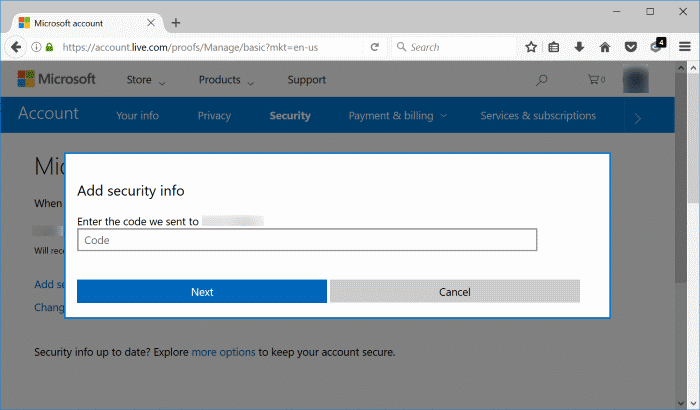
Se desejar receber alertas (quando a Microsoft encontrar atividades incomuns em sua conta), clique no link Alterar opções de alerta na mesma página e simplesmente marque a caixa ao lado de seu número de telefone.
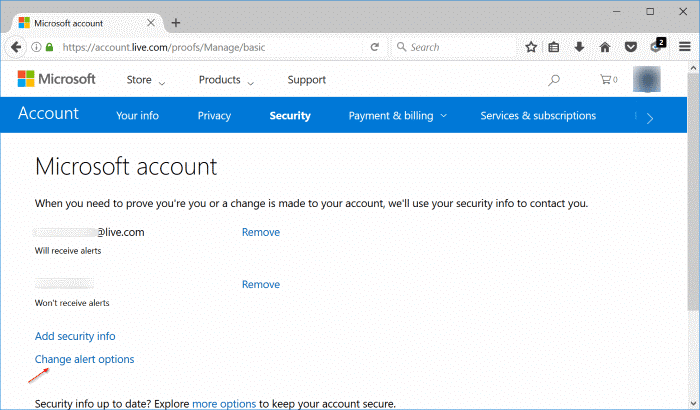
Espero que este guia seja útil!